Bài viết dưới đây giới thiệu chi tiết cách sử dụng hàm ATAN2 – 1 trong những hàm lượng giác hay sử dụng hiện nay.
Bạn đang đọc: Hàm ATAN2 – Hàm trả về giá trị tang nghịch đảo của tọa độ x và tọa độ y đã xác định trong Excel

Mô tả: Hàm trả về arctang hay tang nghịch đảo của tọa độ x và tọa y đã xác định. Arctang là góc tạo bởi trục x chứa gốc tọa độ và 1 điểm có tọa độ (x_num, y_num). Góc này được tính theo đơn vị radian và nằm trong khoảng (-pi,pi).
Cú pháp: ATAN2(x_num, y_num).
Trong đó:
– x_num: Tọa độ x (hoành độ x) của điểm, là tham số bắt buộc.
– y_num: Tọa độ y (tung độ y) của điểm, là tham số bắt buộc.
Chú ý:
– Giá trị trả về của hàm nếu dương -> góc quay ngược chiều kim đồng hồ tính từ trục x, giá trị âm thể hiện góc quay cùng chiều kim đồng hồ.
– Trường hợp x_num khác 0 -> ATAN2(x_num, y_num) = ATAN2(x_num/ y_num).
– Nếu x_num, y_num đều bằng 0 -> hàm trả về giá trị lỗi #DIV/0!
– Giá trị trả về của hàm ATAN2 là góc và đơn vị góc là radian, nằm trong khoảng (-pi,pi).
– Muốn đổi giá trị trả về của hàm ATAN2 sang đơn vị độ có thể làm theo 2 cách:
+ Cách 1: Sử dụng thêm hàm Degrees.
+ Cách 2: Nhân giá trị trả về của hàm ATAN2 với 180/pi.
Ví dụ:
Tính giá trị ATAN2 của những giá trị sau, thực hiện chuyển sang đơn vị độ.
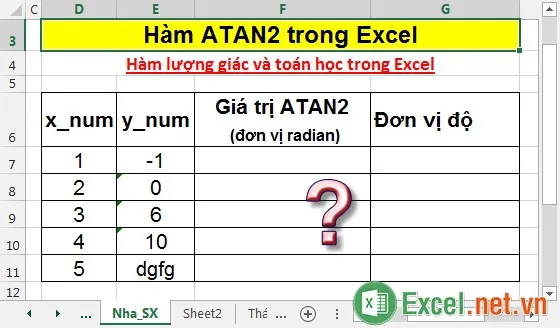
– Tại ô cần tính nhập công thức: =ATAN2(D7,E7).
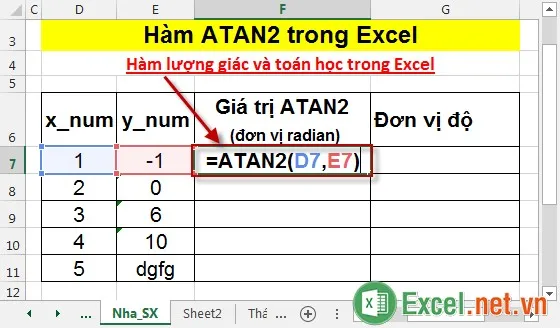
– Nhấn Enter -> giá trị trả về là:
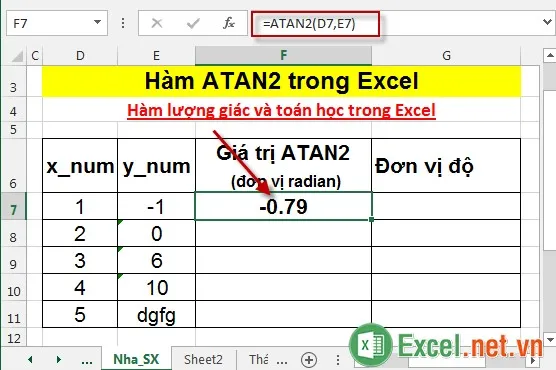
– Tương tự sao chép công thức cho các giá trị còn lại được kết quả:
Tìm hiểu thêm: Hàm COMBIN – Hàm trả về số tập hợp của một số đối tượng đã cho trong Excel
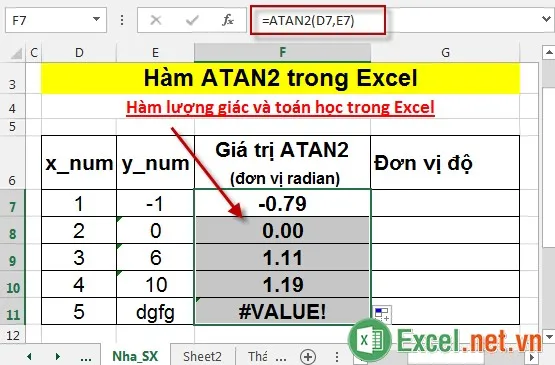
Do giá trị “dgfg” không thuộc dạng số -> hàm trả về giá trị lỗi #VALUE!
– Chuyển đổi sang đơn vị độ sử dụng hàm DEGREES -> nhập công thức =DEGREES(F7).
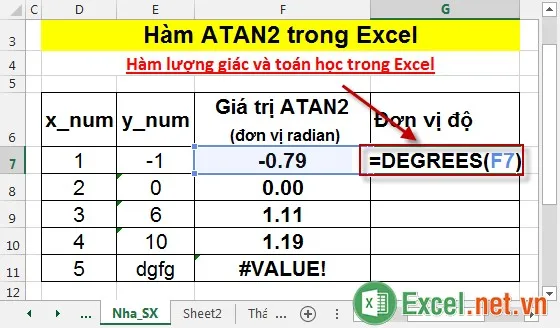
– Nhấn Enter -> kết quả là:
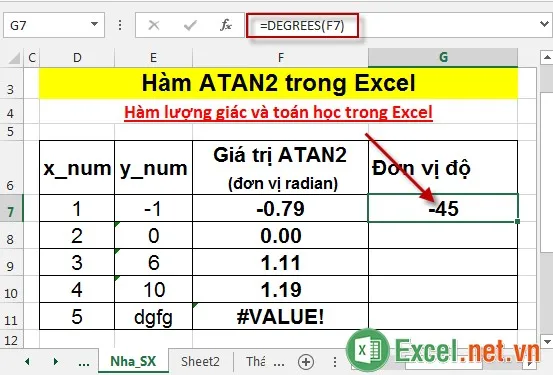
– Sao chép công thức cho các giá trị còn lại -> được kết quả với đơn vị độ:
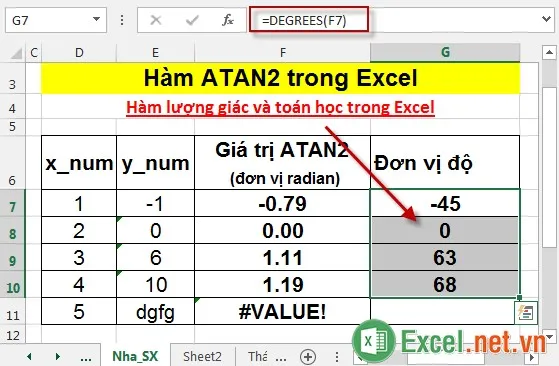
>>>>>Xem thêm: Hàm ERFC – Trả về hàm bù ERF được lấy tích phân giữa x và vô cực trong Excel
Trên đây là cách sử dụng, ý nghĩa và một số chú ý trong quá trình làm việc với hàm ATAN2.
Chúc các bạn thành công!
